Το OpenMediaVault είναι ο απόλυτος διακομιστής Linuxεφαρμογή για όσους δεν θέλουν αναστάτωση. Με αυτό, ο καθένας μπορεί να δημιουργήσει Samba, FTP και ακόμη και NFS μετοχές από την άνεση ενός web browser. Χάρη στο έργο OMV Extras, το Plex Media Server μπορεί πλέον να εγκατασταθεί με ευκολία. Για να λειτουργήσει το Plex, πρέπει να εγκαταστήσετε το plugin Plex στο OpenMediaVault.
Εγκαταστήστε τα πρόσθετα OMV
Η ενσωμάτωση Plex στο Open Media Vault δεν είναιχωρίς την αποθήκη λογισμικού τρίτου κατασκευαστή της OMV Extras. Υπάρχουν πολλοί τρόποι για να το εγκαταστήσετε. Ο ευκολότερος τρόπος για να εγκαταστήσετε το πρόσθετο repo είναι από τη διεπαφή ιστού. Ξεκινήστε ανοίγοντας ένα πρόγραμμα περιήγησης στο Web και συνδεθείτε με την OMV. Στη συνέχεια, ανοίξτε μια δεύτερη καρτέλα του προγράμματος περιήγησης και κάντε λήψη του αρχείου πρόσθετου OMV Extras.
Σημείωση: υπάρχουν τρεις διαφορετικές λήψεις, ανάλογα με την έκδοση του OpenMediaVault που χρησιμοποιείτε. Σε αυτό το σεμινάριο, θα δουλέψουμε με την έκδοση 3.0 (η πιο πρόσφατη σταθερή έκδοση).
Στη σελίδα λήψης, επιλέξτε το σύνδεσμο δίπλα"Για την OMV 3.x (Erasmus)" και κάντε λήψη του αρχείου πακέτων του Debian. Όταν το κατεβάσετε, επιστρέψτε στην ιστοσελίδα του OMV και κάντε κλικ στο "Plugins" στο μενού της πλευρικής μπάρας.
Για να ξεκινήσετε την εγκατάσταση, κάντε κλικ στο κουμπί "μεταφόρτωση" και περιηγηθείτε openmediavault-omvextrasorg_latest_all3.deb.

Αφήστε το πακέτο να φορτωθεί. Όταν ολοκληρωθεί η διαδικασία, μετακινηθείτε προς τα κάτω στη λίστα plugin μέχρι το τέλος και αναζητήστε "openmediavault-omvextrasorg". Κάντε κλικ στο πλαίσιο δίπλα σε αυτό για να το ενεργοποιήσετε.
Μετά την επιλογή του στο πλαίσιο ελέγχου, μεταβείτε στο επάνω μέρος της λίστας plugin και κάντε κλικ στο "Install" για να εγκαταστήσετε το plugin στο OpenMediaVault.
Καθώς κάνετε κλικ στην εγκατάσταση, το OpenMediaVault θα σας ζητήσει επιβεβαίωση. Η επιβεβαίωση λέει "θέλετε πραγματικά να εγκαταστήσετε το επιλεγμένο plugin (ες);" Κάντε κλικ στο κουμπί "ναι" για να συνεχίσετε.
Το εργαλείο εγκατάστασης OMV είναι αυτοματοποιημένο μέσα στο Web UI, έτσι δεν απαιτούνται κωδικοί πρόσβασης.
Εγκαταστήστε τα πρόσθετα OMV μέσω τερματικού
Εάν προτιμάτε να εγκαταστήσετε το πρόσθετο OMV Extras στο τερματικό, υπάρχει ένα πρόγραμμα εγκατάστασης σεναρίου. Για να το χρησιμοποιήσετε, SSH στη μηχανή OMV σας και να αποκτήσετε πρόσβαση root. Από εκεί, εκτελέστε αυτήν την εντολή:
wget -O - http://omv-extras.org/install | bash
Ακολουθήστε τις υποδείξεις στην οθόνη για να ενεργοποιήσετε πλήρως τα αποθετήρια λογισμικού τρίτων κατασκευαστών.
Εγκαταστήστε το πρόσθετο Plex στο OpenMediaVault
Το πρόσθετο Plex μπορεί να εγκατασταθεί μόνο αφού τοΤο αποθετήριο λογισμικού OMV Extras λειτουργεί. Ωστόσο, το OMV Extras καθιστά διαθέσιμο μόνο το Plex, δεν το διανέμει. Για να πάρετε το Plex, επανατοποθετήστε το UI του OMV Web. Μετά την ανανέωση, δείτε το μενού πλευρικής ράβδου για το "OMV-Extras", κάτω από τα plugins. Κάντε κλικ σε αυτό και αναζητήστε το "Plexmediaserver repo". Αυτό το repo απαιτείται για να ενεργοποιηθεί το Plex.
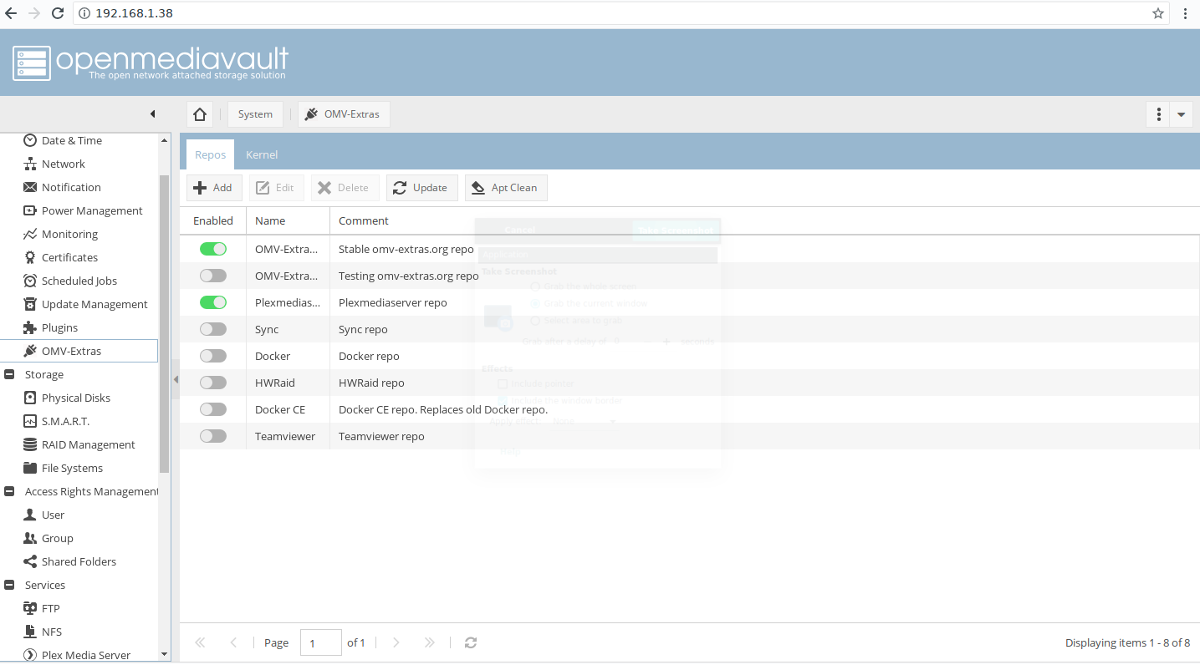
Κάντε κλικ στο κουμπί "ρυθμιστικό" δίπλα στην επιλογή "Plexmediaserver" για να το ενεργοποιήσετε και, στη συνέχεια, κάντε κλικ στην επιλογή "Εφαρμογή" όταν εμφανίζεται η ανανέωση των πηγών λογισμικού της OMV.
Με το έργο repo, κάντε κλικ στο "Plugins" στο, κάντε αναζήτηση για "Plex" και κάντε κλικ στο πλαίσιο ελέγχου δίπλα σε αυτό για να το επιλέξετε. Στη συνέχεια κάντε κύλιση προς τα επάνω και κάντε κλικ στην επιλογή "Εγκατάσταση" για να εγκαταστήσετε τελικά το plugin Plex στο OpenMediaVault.
Ρυθμίστε την προσθήκη Plex
Τώρα που το Plex είναι μέρος του Open Media Vault, θα έχει μια ειδική καταχώρηση μενού. Πηγαίνετε σε αυτό κοιτάζοντας κάτω από το "Υπηρεσίες" για "Plex Media Server".
Το πρώτο βήμα για τη ρύθμιση του Plex στην OMV είναι να ενεργοποιήσετε την υπηρεσία στο Web UI. Στο μενού του Plex Media Center, αναζητήστε "enable" και κάντε κλικ στο ρυθμιστικό δίπλα του για να το ενεργοποιήσετε.
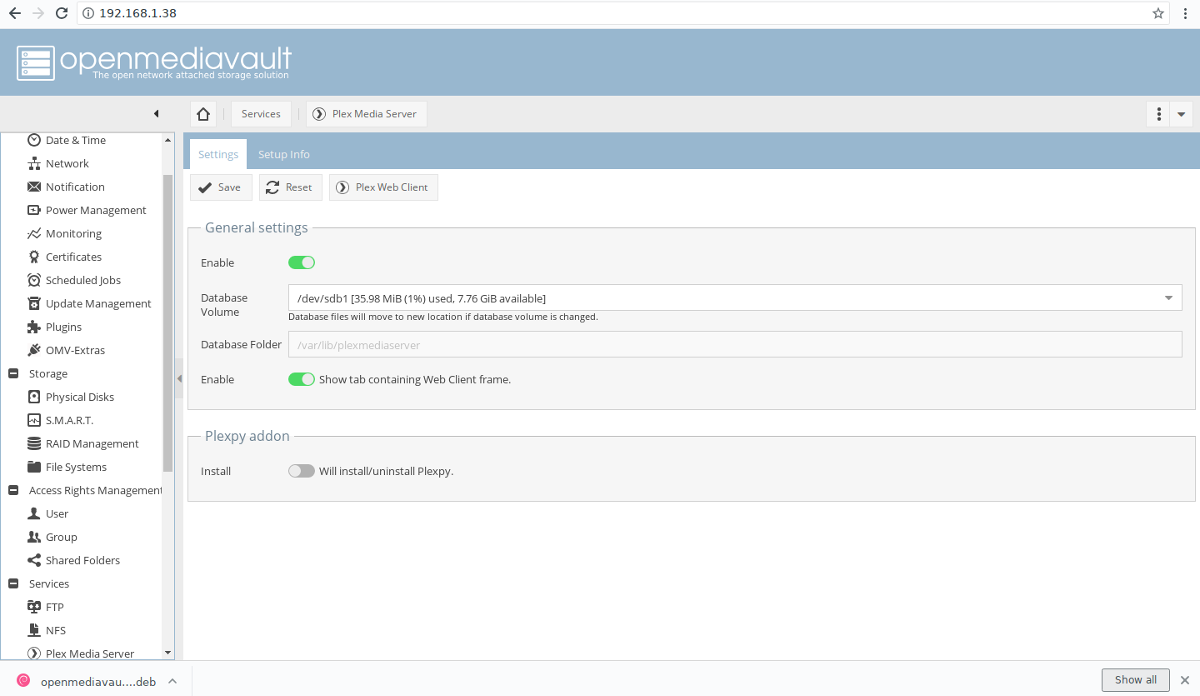
Η Plex δραστηριοποιείται στην OMV. Τώρα θα πρέπει να καθορίσετε έναν σκληρό δίσκο για να λειτουργήσει. Σημειώστε ότι το OMV είναι ένα λειτουργικό σύστημα NAS και δεν θα επιτρέψει στους χρήστες να τοποθετήσουν αρχεία κοινόχρηστων αρχείων στον ίδιο σκληρό δίσκο με το λειτουργικό σύστημα. Βεβαιωθείτε ότι έχετε ήδη τοποθετήσει έναν δεύτερο σκληρό δίσκο (ή το ειδικό τμήμα διαμερισμάτων δεδομένων).
Εάν όχι, κάντε κλικ στο "Κοινόχρηστοι φάκελοι" στην πλευρική μπάρα και ρυθμίστε το ένα χειροκίνητα. Χρειάζεστε βοήθεια? Ανατρέξτε στον οδηγό μας σχετικά με τα βασικά στοιχεία του Open Media Vault.
Για να καθορίσετε έναν τόμο βάσης δεδομένων, κάντε κλικ στο αναπτυσσόμενο μενού και επιλέξτε έναν διαθέσιμο σκληρό δίσκο. Έγινε η ρύθμιση της βάσης δεδομένων; Κάντε κλικ στην επιλογή "αποθήκευση".
Ρύθμιση του Plex
Σε αυτό το στάδιο της διαδικασίας, το Plex είναι έτοιμο να είναιέχει ρυθμιστεί. Παρόλο που εγκαταστάθηκε με μη συμβατικό τρόπο, το Plex στο OpenMediaVault ακολουθεί τις ίδιες οδηγίες. Ανοίξτε ένα πρόγραμμα περιήγησης ιστού και επισκεφθείτε τον παρακάτω ιστότοπο.
Σημείωση: Έχουμε καλύψει την εγκατάσταση του Plex στο Linux στο παρελθόν σε AddictiveTips, οπότε αν έχετε πρόβλημα, σκεφτείτε να δείτε το σε βάθος φροντιστήριο σε αυτό.
http://server-ip-address:32400/web/index.html
Δεν είστε σίγουροι τι είναι η διεύθυνση IP του διακομιστή OMV σας; Για να το καταλάβετε, χρησιμοποιήστε το SSH και συνδεθείτε. Θα πρέπει να εμφανιστεί αμέσως μια λίστα με τη διεύθυνση IP. Εναλλακτικά, εκτελέστε αυτήν την εντολή στην κονσόλα:
ip addr show | grep "inet 192.168"
ο ip addr εντολή θα αποκαλύψει την τοπική διεύθυνση IP σας.













Σχόλια